Prevarite transformacije tekstualnog sloja Photoshop ovim trikom

Osim što se koriste za retuširanje fotografija, u dizajnu, simetriji i preciznim mjerenjima, od ključne su važnosti za postizanje savršene vizualne ravnoteže.
Osim što se koristi za retuširanje fotografija,Photoshop je također omiljeno sredstvo grafičkog dizajna. A za dizajn su simetrija i precizna mjerenja od vitalnog značaja za postizanje savršene vizualne ravnoteže. Ako ste se ikada osjećali kao da se borite s ravnotežom dok radite s ovom vrstom, niste sami. Evo varalice koja će vam pomoći da se kroz sve to riješite jednom zauvijek.
Problem
Jeste li ikad pokušali besplatno pretvoriti tekstsloj i primijetili da mu se rubovi čine pomalo neobičnim? Možda potpuno netočno? Ako ste odgovorili da, u pravu ste! Evo kako obično izgledaju granice transformacije sloja teksta:
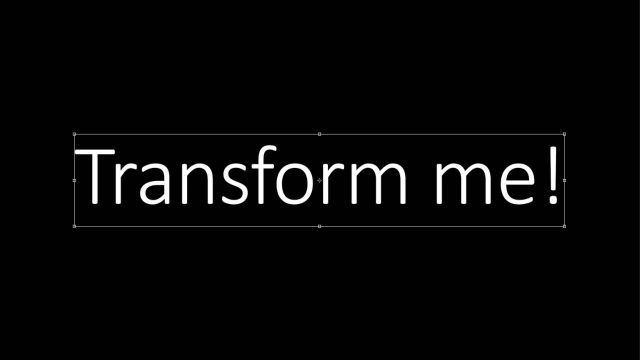
Ako pogledate bliže, vidjet ćete da postojineobična količina prostora na vrhu i na dnu crte na slici. Pa čak i neki desno. To čini transformacije i centriranje netočnim. Dakle, evo koje su vaše granice Treba li i htjeti izgledajte nakon što koristite naš mali varalica:
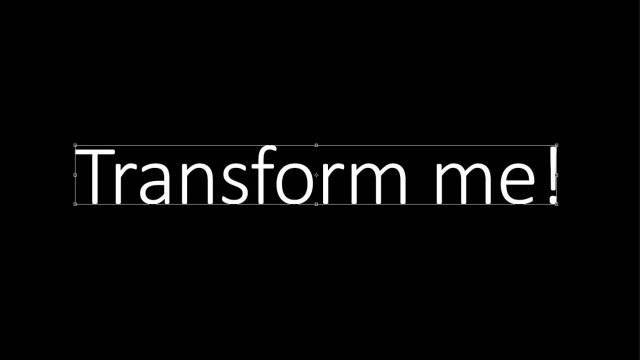
Puno bolje, zar ne? Ovo je usporedba između prosječnih granica transformacije koje je Photoshop predložio i naših "prevarenih" granica.
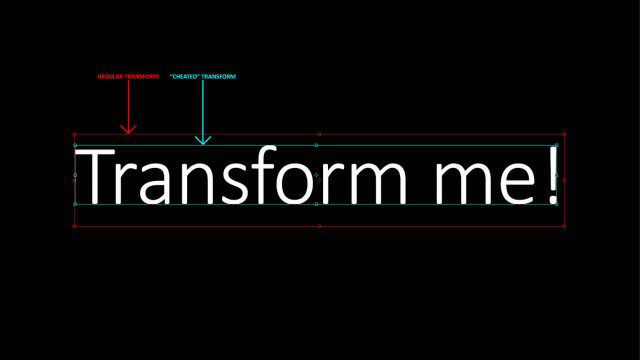
Pa, stavimo ovaj problem u perspektivu. Evo primjera Photoshop dokumenta. Recimo da želim staviti tekst točno u središtu.
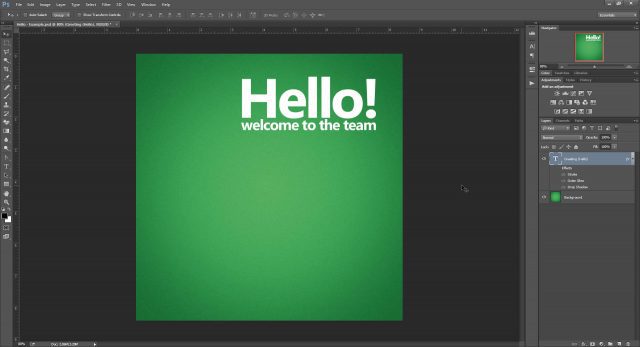
Počet ću pomoću Rulera (Ctrl + R) da dodam neke vodiče i označim točno središte dokumenta. (U slučaju da ne znate kako to, možda pogledajte neke od naših udžbenika za Photoshop?)
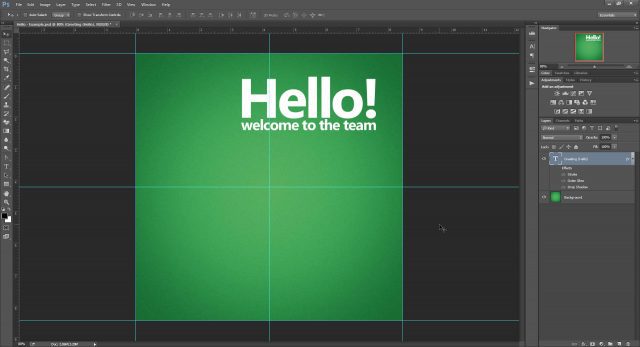
Sada pokušajmo s besplatnom transformacijom na sloju(Ctrl + T) i pogledajte možemo li ga usredsrediti. Kad pokušavamo tekst centrirati prema onome što nam daje Photoshop kao središnju točku, znamo da je transformacija daleko od točne. Na dnu sloja teksta postoji ogromna praznina koja predaleko gura granice. Male (ali značajne) vezane netočnosti mogu se vidjeti na gornjem i lijevom dijelu transformatorske kutije.
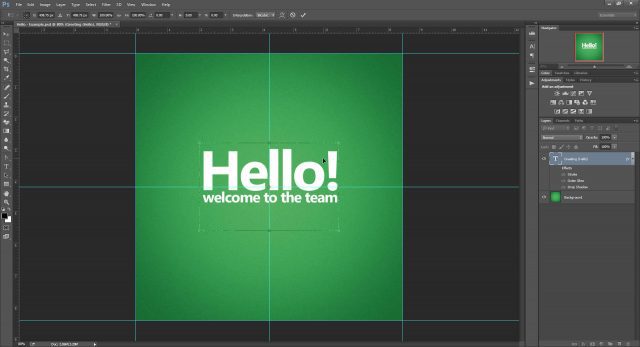
Zašto se to događa
Visina
Za žudnjom za znanjem, evo mog mišljenja zašto Photoshop ovo radi na transformaciji teksta. Ako ovo nije vaša šalica čaja, slobodno pošaljite preskočite na prvo rješenje.
U tipografiji se puni niz sastoji od više dijelova (ilustriranih dolje).
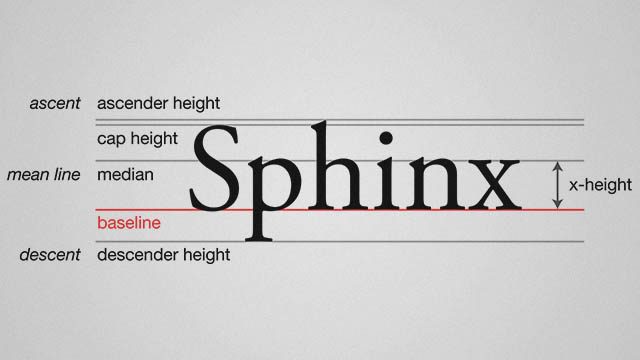
Riječ "Sfinga" je savršen primjer kakocrte u tipografiji djeluju jer uključuje velika slova, uzlazni znak (h), silazni sila (p) i znakove koji se uklapaju u visinu x (n, x). Ali ne koriste sve riječi i izraze čitavu visinu retka. Na primjer, riječ poput "zum" ili "trkač" koristila bi samo visinu x.
Da ilustriram svoju teoriju, stvorio sam sloj tekstasa "Sfingom", isprao je ulijevo. Tada sam koristio besplatnu transformaciju i postavio vodilice oko granica transformatorske kutije. Iako se ograničavajući okvir ne u potpunosti pridržava trenutnoj visini fonta, to može biti zato što Photoshop ima unaprijed određenu visinu stvorenu za rad sa ekstravagantnijim i neuobičajenijim slojevima.
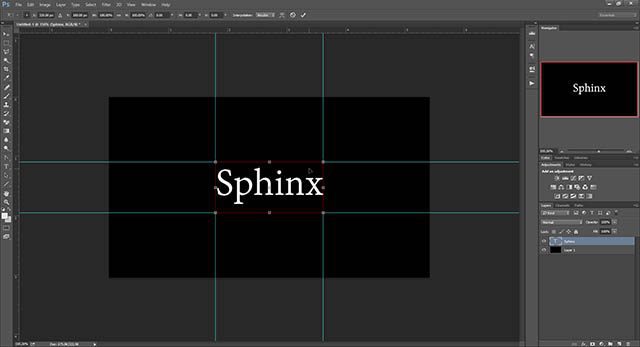
Zatim sam preslikao sloj i samo sam promijenio sadržaj na svu x-height riječ "trkač". Nakon slobodne transformacije, granice su opet bile iste.
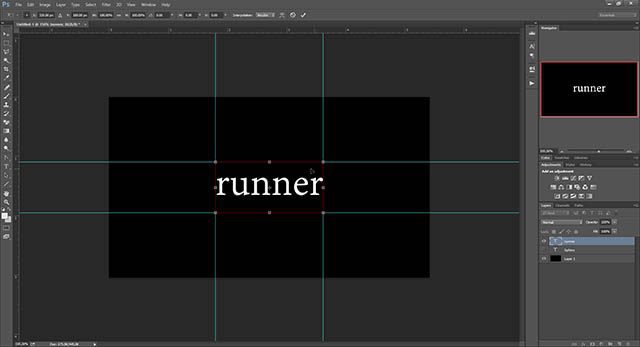
To nam govori je da je tipičan tekstradovi transformacije u Photoshopu temelje se na unaprijed definiranom retku. To, uz zadanu postavku "Auto" za vođenje (visina linije), Photoshopu pruža sve više i više izgovora da imaju poseban način stvaranja ograničavajućih okvira za slojeve teksta.
Širina
Osim netočnosti u visini, naša prethodnaPrimjer "zdravo" pokazao je i neke probleme sa širinom. Pa što je dogovor? Osim što uravnotežuju stvar s vodećim, tipografi također moraju paziti na praćenje i kerning. Prvi su kolektivni prostor između svih znakova, a drugi je razmak između skupa slova.
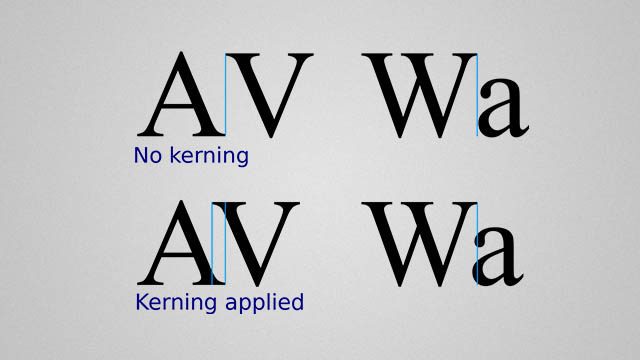
Zbog praćenja, Photoshop ih vjerojatno dodajedodatni prostor na kraju svake riječi. Iako nije baš korisno za točnost, ovo može biti dobra stvar ako kasnije namjeravate dodati više teksta i želite tehničko pregledati koliko širine zauzima vaš trenutni blok teksta.
Na niže prikazanom primjeru slike zabilježite kakoPhotoshopove transformatorske granice ubacuju maleni prostor nakon potpunog zaustavljanja, ali ne prije prvog slova. To se u potpunosti podudara s mojom teorijom netočnosti netoka i, baš kao i visina, daje Photoshopu još jedan razlog da ima drugačiji okvir za ograničavanje tekst-transformacije.
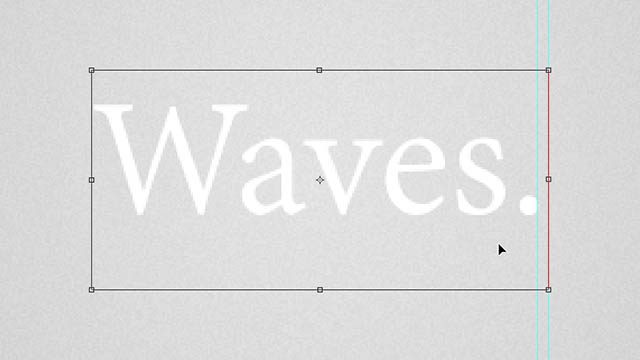
Znači li to da je Photoshop alternativan načintransformacija je bolja od redovnog načina? Može biti. Bilo da to nazivate "bugom" ili "značajkom" jedno je sigurno - nije slučajno, a u to je unesena neka misao.
Šifra 01 - Transformiranje s praznim slojem
Prva metoda za dobivanje točne besplatne transformacije je izmjenom teksta i praznog sloja.
Počet ću Alt + klikaing. nove ikone sloja na ploči slojeva.
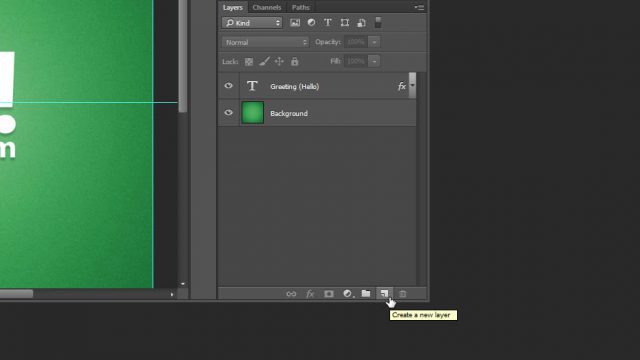
Tada će se otvoriti Photoshop-ov dijaloški okvir "Novi sloj". Da biste stvari uredili, nanesite svoj sloj na primjer poput "[Transform Helper]". Po želji dodajte boju kako bi se još više istaknula.
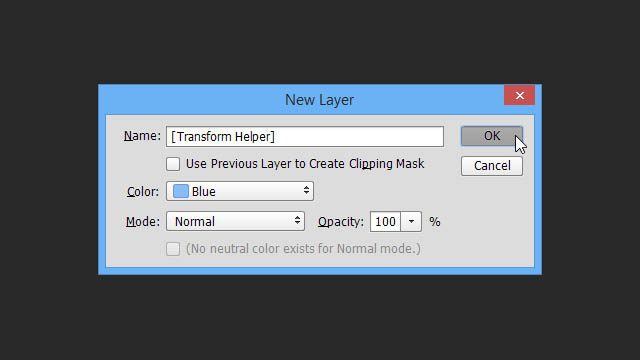
Provjerite je li pomoćnik za transformaciju smješten na vrhu ili ispod sloja teksta koji ćete transformirati. Odabran jedan sloj Shift + klik drugi je dodati u odabir.
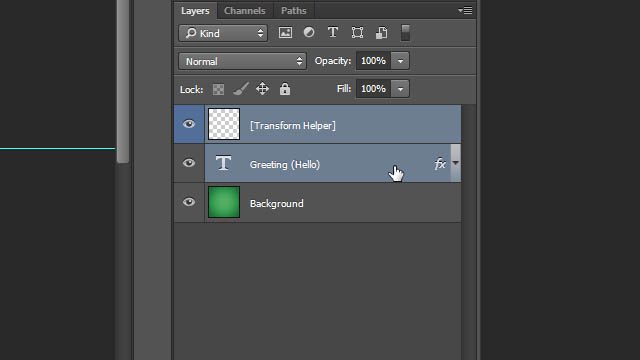
Zatim, slobodna transformacija sa Ctrl + T i odmah ćete primijetiti razliku - pravilni obrisi koji se prikače pravo do rubova našeg teksta!
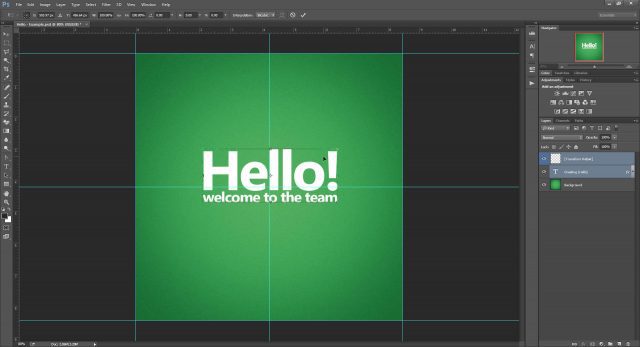
Jednom kada tekst centrirate, ovaj put će se oko 100% usredotočiti na fizički prostor koji tekst zauzima.
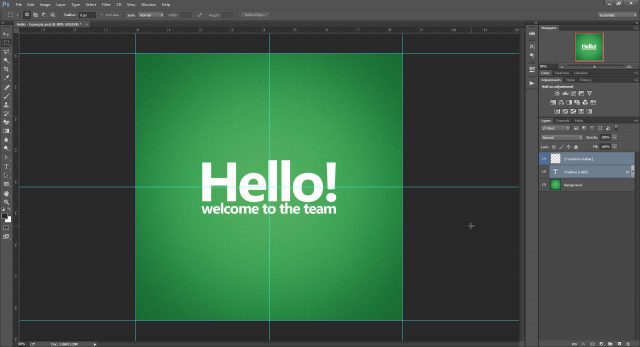
Kao bonus, da vidimo hoće li ovaj trik djelovati ako na naš sloj teksta omogućimo nekoliko učinaka, uključujući vanjski sjaj i spuštanje sjene.
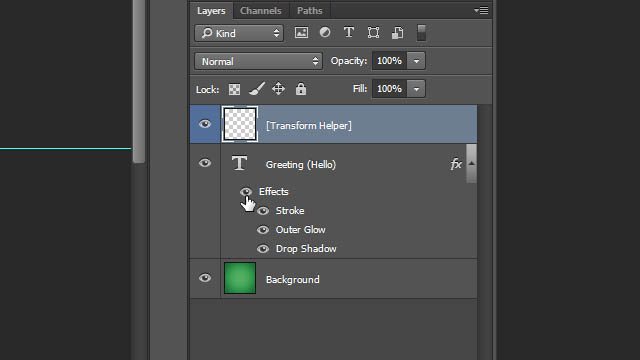
Kao što vidite, sjaj i sjena slobodno padajuneposredno izvan graničnog okvira za transformaciju i na to nikako nema utjecaja. Zato slobodno koristite Opcije miješanja, sigurni u spoznaju da će vaš pouzdan pomagač u transformaciji i dalje raditi.
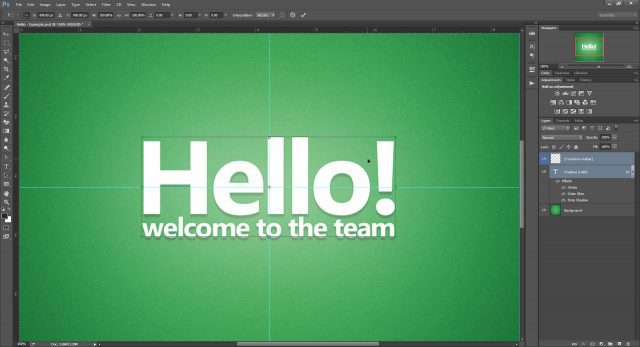
Ali to nije sve! Idi preko Cheat 05 da otkrijemo zašto.
Šifra 02 - Transformiranje grupiranjem
Ako ne želite stvoriti sloj svaki put, ovaj drugi način može biti za vas.
Samo povucite sloj teksta na ikonu "Nova grupa" (koju često nazivam "Nova mapa").
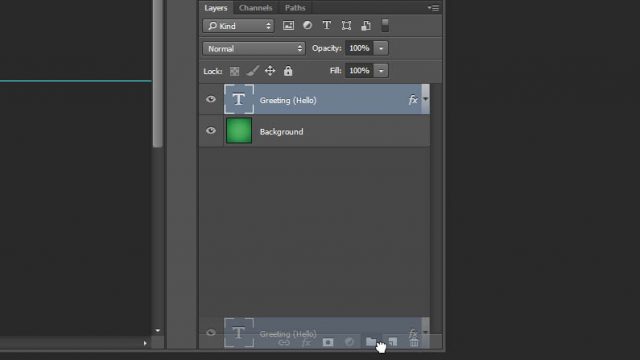
Zatim provjerite jeste li odabrali svoju skupinu prije transformacije.
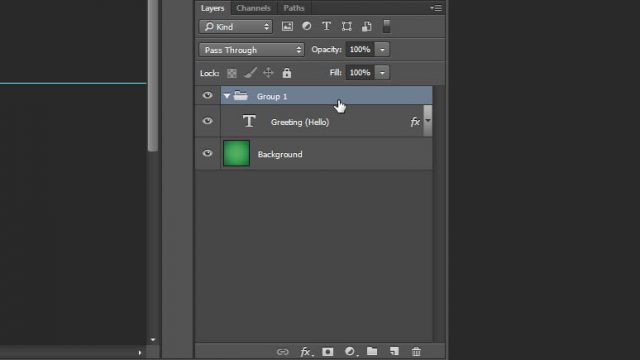
Dobit ćete iste precizne granice, u trenutku kad budete spremni uskladiti tekst.
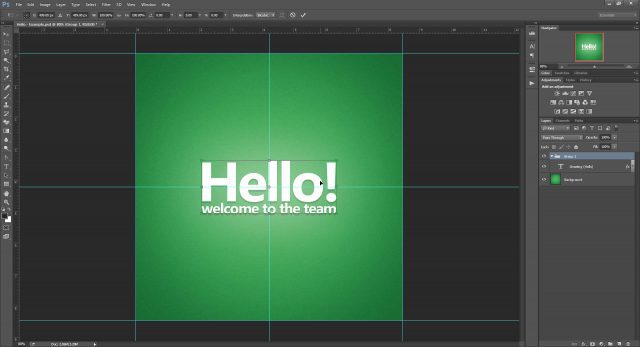
A to je još ne sve! Skoči na Cheat 05 da otkrijemo zašto.
Varalica 03 - Transformacija rastresiranjem
Ovo je metoda koju ne bih preporučio kao takvupretvara vaš sloj teksta u uobičajeni rasterski. To znači da gubite sposobnost skaliranja i transformacije bez gubitka kvalitete. Još gore - nećete moći nakon toga promijeniti sadržaj svog sloja teksta. Uz spomenuto, ako sve što tražite brzo popravite - ovo rješenje i dalje djeluje u redu.
Desni klik vaš sloj teksta i odaberite Rasterize Tip.
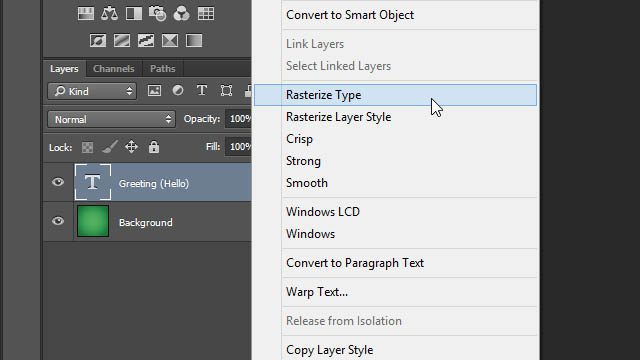
Opet - savršeni granični okvir koji ne uzima u obzir nikakve dodatne dodane efekte.
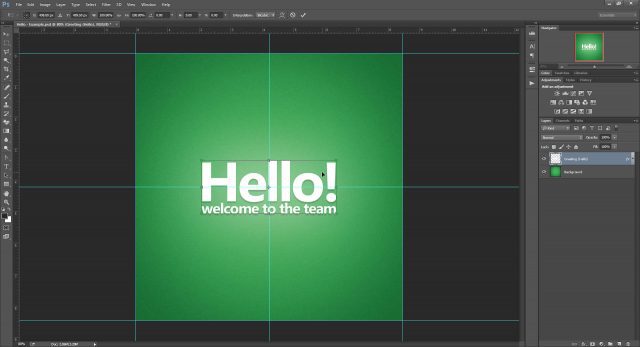
Cheat 04 - Transformacija pretvaranjem u pametni objekt
U mojim se očima upravo suprotnost rasterizaciji pretvara u pametni objekt. Ironično je da i ovo djeluje kao rješenje problema transformacije, ali djelomično.
Započnite Desni klik vaš sloj teksta i odabir Pretvori u pametni objekt.
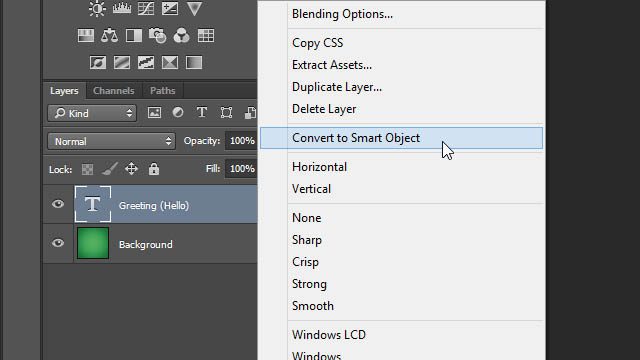
tisak Ctrl + T transformirati se i, uh-oh! Izgleda da pametni objekt pokušava primiti naš masivni vanjski sjaj unutar granica transformacije.
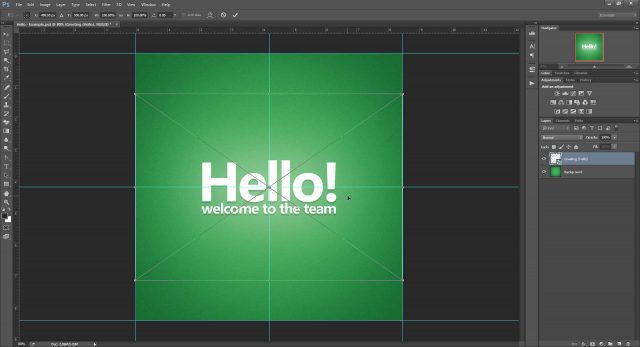
Pokušajmo još jednom, ali samo ovaj put s našim efekti onemogućeni.
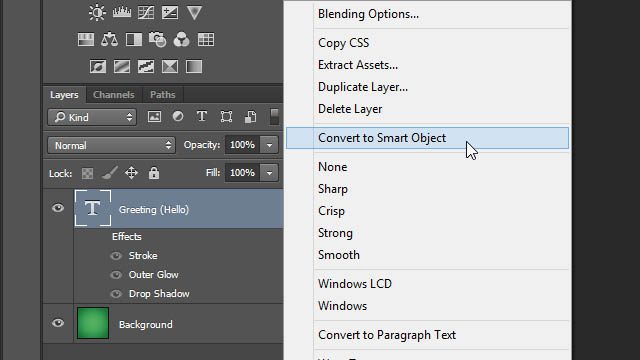
Hura! Natrag u savršenu graničnu kutiju koju poznajemo i volimo iz prethodnih varalica.

Ali upravo kad mislite da je sve u redu, pokušajmo ponovo omogućiti efekte iz pametnog objekta.
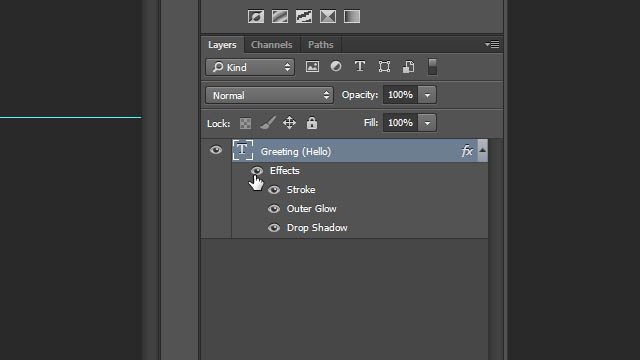
Zvučni signal-Boop! Čini se da Photoshop to ne voli, a ni mi. Sve efekte koje primijenite iznutra pametni će objekt biti ograničen početnim granicama. Jedini način da se to izbjegne bilo bi ponovno primijeniti efekte na izvorni sloj pametnog objekta, a ne na njegov sadržaj.
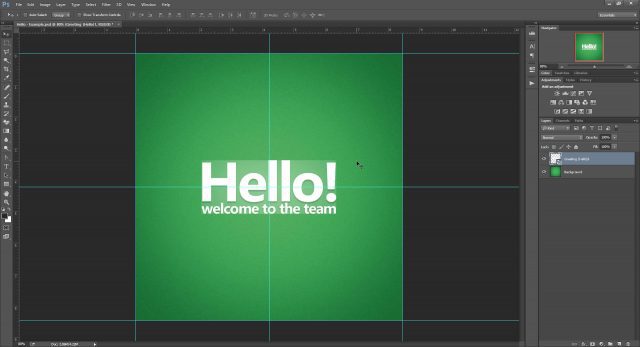
Za ponovni preokret, pametni objekti vjerojatno nisu najbolja opcija kada pokušavate prevariti Photoshop transformacije teksta. Bez obzira na to, još uvijek je vrijedno ovaj trik držati na stražnjoj strani glave.
Cheat 05 - Bonus!
Imam te! Bojim se da su to jedine četiri metode koje sam pronašao koje vam omogućuju da vratite točnost svojih transformacija.
Ali nemojte dopustiti da vas to obeshrabri. Odlučio sam ubrzati stvari za vas stvorivši Photoshop Akcije za moje dvije najdraže metode - Transform Helper i Grupiranje!
Upotrijebite gumbe u nastavku za preuzimanje:
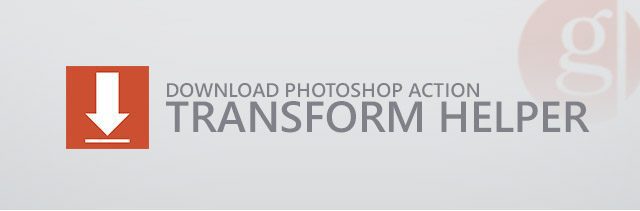
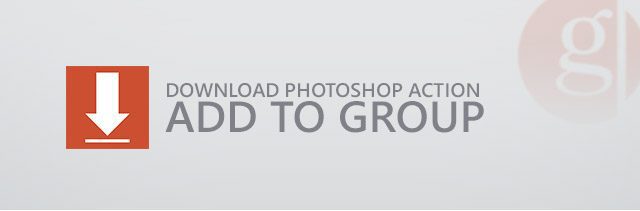










Ostavite komentar